Comment afficher plus d'e-mails dans l'application de messagerie sur votre iPad
Si vous êtes un gros utilisateur de messagerie, vous savez à quelle vitesse les messages peuvent s'accumuler dans votre boîte de réception. Certaines personnes sont vraiment douées pour gérer leurs boîtes de réception et sont capables de minimiser le nombre de messages qui y sont stockés, mais il y a celles qui permettent simplement aux e-mails de s'y accumuler. Qu'il s'agisse de newsletters indésirables ou de courriels publicitaires, ils comptent toujours comme des messages lorsqu'ils sont comptés par l'application Mail sur votre iPad. Donc, si vous avez beaucoup de ces messages dans votre boîte de réception et que votre iPad n'est configuré que pour afficher un petit nombre d'entre eux, vous ne verrez peut-être pas tous les nouveaux messages qui nécessitent votre attention. Heureusement, vous pouvez augmenter le nombre de messages que l'iPad stockera dans votre boîte de réception, ce qui facilitera la visualisation de tous les e-mails que vous avez reçus.
Ajustez le nombre de messages affichés dans les boîtes de réception de votre iPad
Il est important de noter que l'augmentation du nombre de messages sur votre iPad peut affecter la quantité de stockage utilisée par l'application Mail. Ceci est particulièrement important si vous gérez plusieurs comptes de messagerie sur votre iPad qui reçoivent tous un volume élevé d'e-mails. En outre, ce paramètre sera appliqué à chaque boîte de réception de messagerie. Donc, si vous configurez votre iPad pour afficher 1000 messages récents et que 5 comptes de messagerie sont configurés sur votre appareil, vous pourriez potentiellement avoir 5000 e-mails sur votre iPad.
Étape 1: appuyez sur l'icône Paramètres .

Ouvrez le menu Paramètres iPad
Étape 2: sélectionnez l'option Courrier, Contacts, Calendriers dans la colonne à gauche de l'écran.
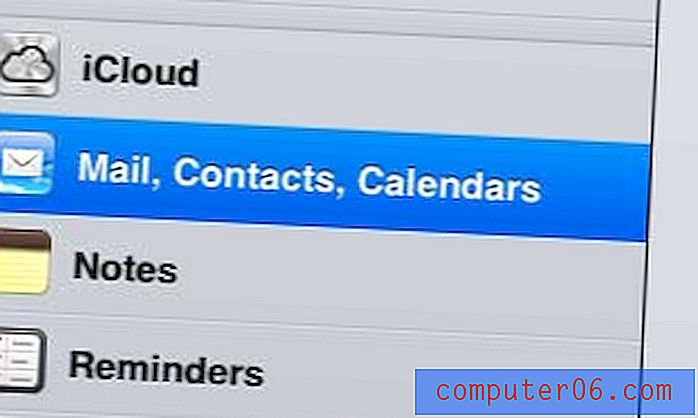
Ouvrez le menu Mail, Contacts, Calendriers
Étape 3: appuyez sur le bouton Afficher dans la section Courrier au centre de l'écran.
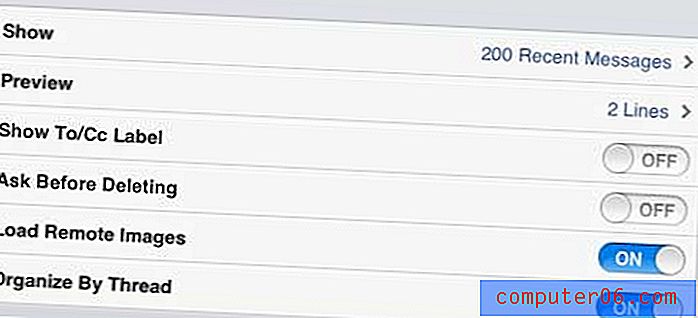
Sélectionnez l'option Afficher dans la section Courrier
Étape 4: Sélectionnez le nombre de messages que vous souhaitez afficher dans chaque boîte de réception de votre iPad.
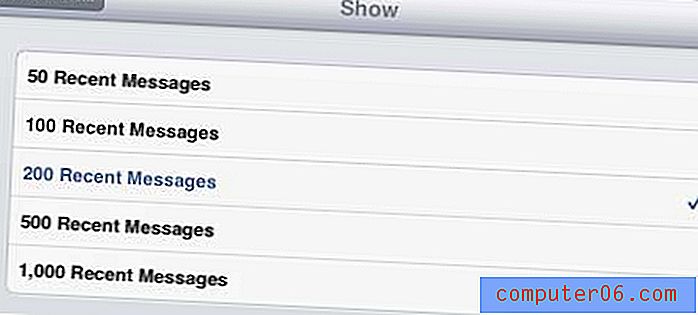
Choisissez le nombre de messages à afficher dans votre boîte de réception
Le téléchargement de tous les messages dans chaque boîte de réception peut prendre quelques minutes, mais vous constaterez que l'augmentation du nombre de messages prend effet immédiatement.
Remplissez-vous rapidement la capacité de stockage de votre iPad, ou pensez-vous que vous pourriez l'être? Lisez cet article pour savoir comment vérifier la quantité d'espace de stockage disponible sur l'appareil.



